TMP är ett tillägg generaliserat för de temporära filerna som används i olika operativsystem. Och som sin litterära betydelse lagrar en tmp-fil temporär data för alla program eller program som skapade den.
En.tmp-fil kan öppnas med en kompatibel textredigerare. Och har en oläslig textsträng med en rubrik som nämns överst, som anger typen av fil eller ibland tillhörande applikation.
Vad gör tmp-filer?
Genom att säga’temporär data’, kan du få en känsla av att den innehåller information som har ett kortsiktigt syfte.
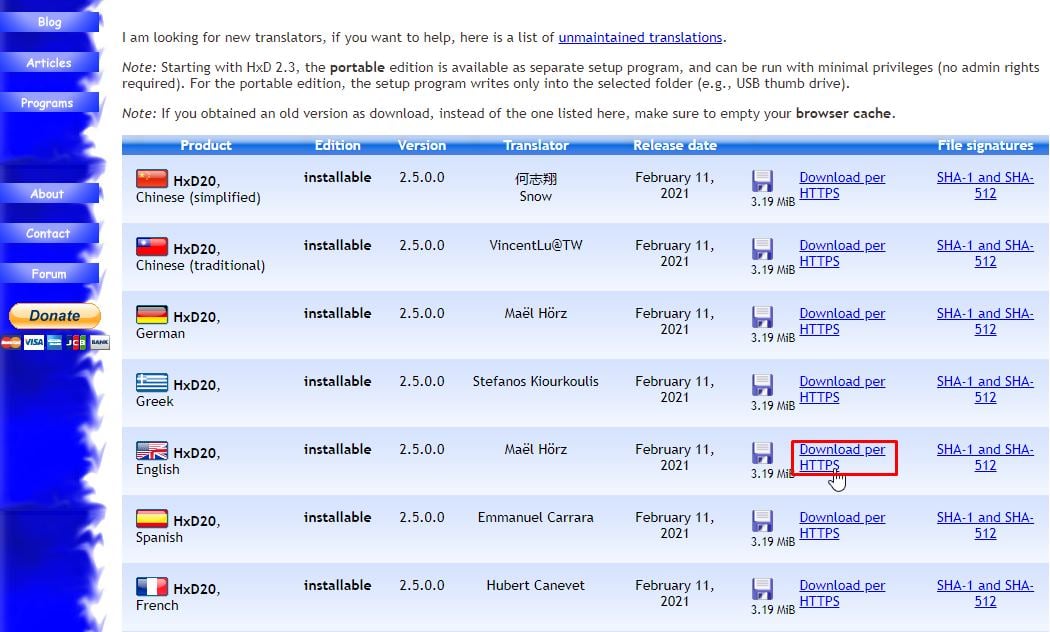 Men vad faktisk tjänst av sådana tmp-filer är, kan härledas från punkterna som nämns nedan: För att lagra data som migreras mellan program och system. Skapa säkerhetskopior av olika versioner av data som för närvarande modifieras. För att lagra data som tjänar en specifik uppgift. För att optimera applikationens körtid genom att lagra stora data tillfälligt. Lagra kopior av filer som ska användas av olika program, processer och trådar samtidigt.
Men vad faktisk tjänst av sådana tmp-filer är, kan härledas från punkterna som nämns nedan: För att lagra data som migreras mellan program och system. Skapa säkerhetskopior av olika versioner av data som för närvarande modifieras. För att lagra data som tjänar en specifik uppgift. För att optimera applikationens körtid genom att lagra stora data tillfälligt. Lagra kopior av filer som ska användas av olika program, processer och trådar samtidigt.
Hur öppnar man tmp-filer?
Du har förmodligen hittat några TMP-filer och vill öppna dem. TMP-filer kan öppnas och visas med vanliga textredigerare som Anteckningar. Men oavsett anledningar till att du försöker öppna tmp-filer kan textredigerare inte visa dem i läsbar form.
Du kan öppna och använda tmp-filen om du vet vilket format den ska ha. Om din tmp-fil till exempel skapades av Microsoft Word, skulle formatet vara i docs. Så du kan ändra tillägget av tmp-filen till docs, docx, doc, etc, och förvänta dig att den öppnas som en vanlig word-fil.
För andra, kolla in Header med hjälp av Hex Editors och sök vilket program som använder en sådan header. HxD editor är en gratis applikation med öppen källkod som du kan använda för uppgiften.
Ladda ned den engelska versionen av appen från deras webbplats. 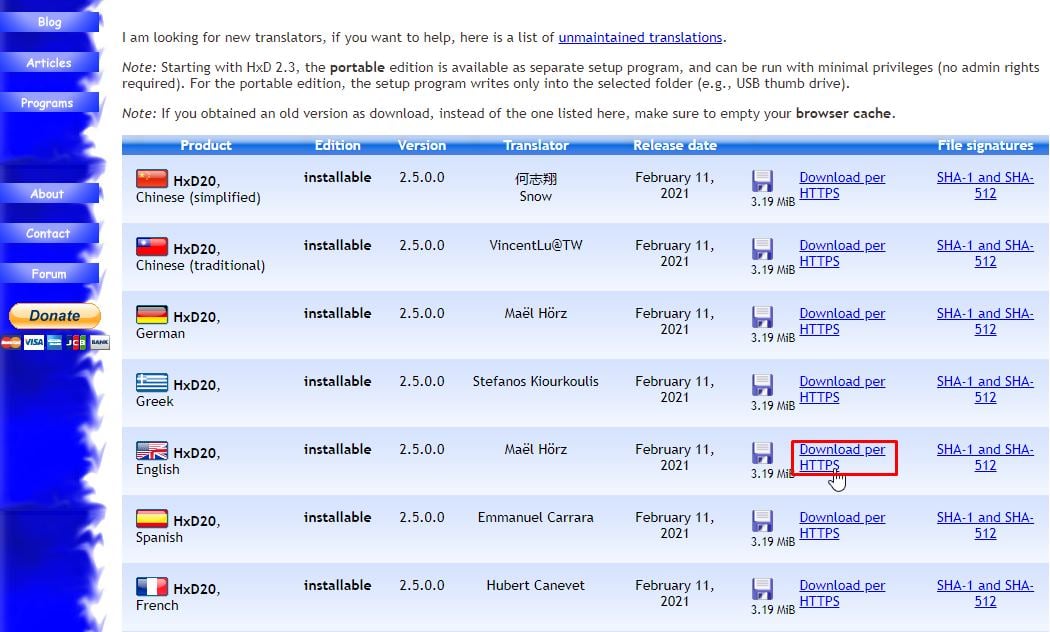 Högerklicka på zip-filen och välj Extrahera.
Högerklicka på zip-filen och välj Extrahera. 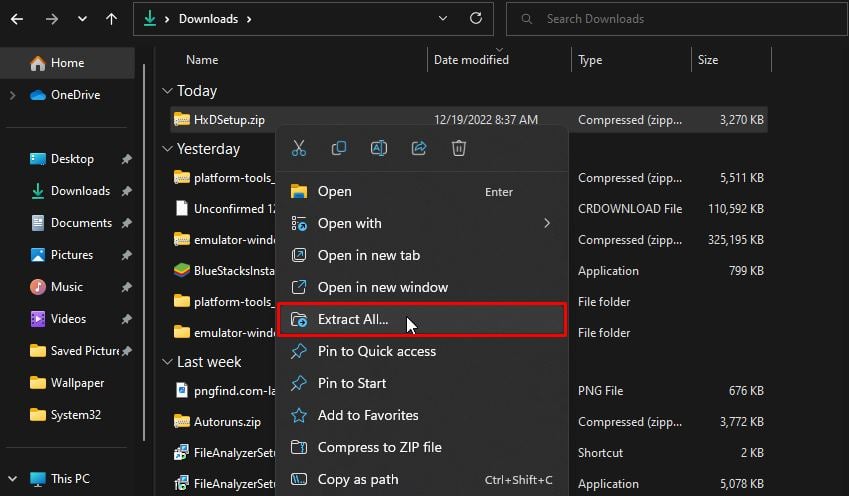
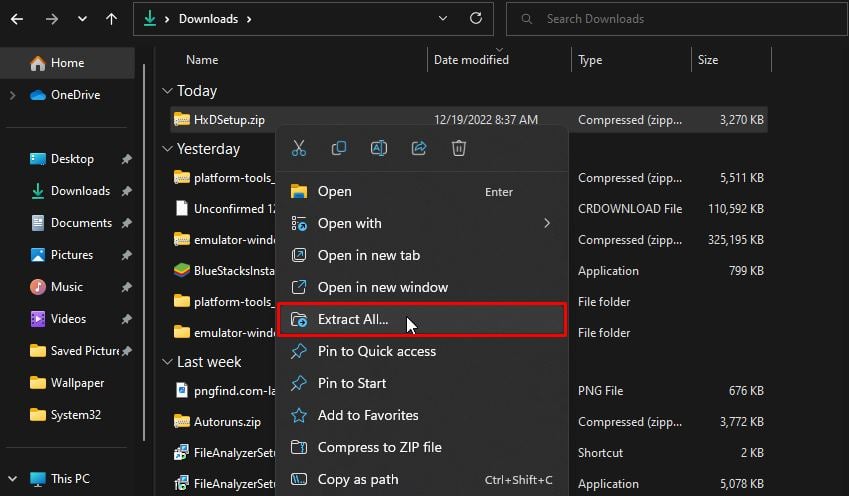 Öppna sedan dess extraherade mapp och dubbelklicka på.exe fil.
Öppna sedan dess extraherade mapp och dubbelklicka på.exe fil.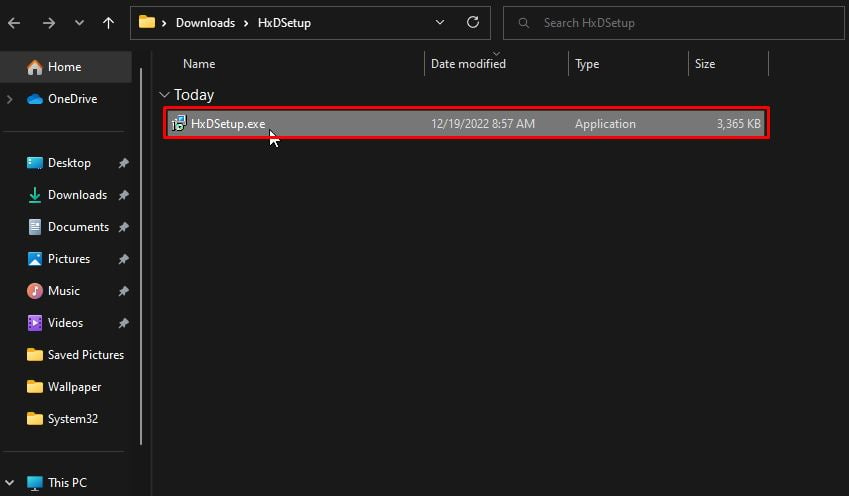
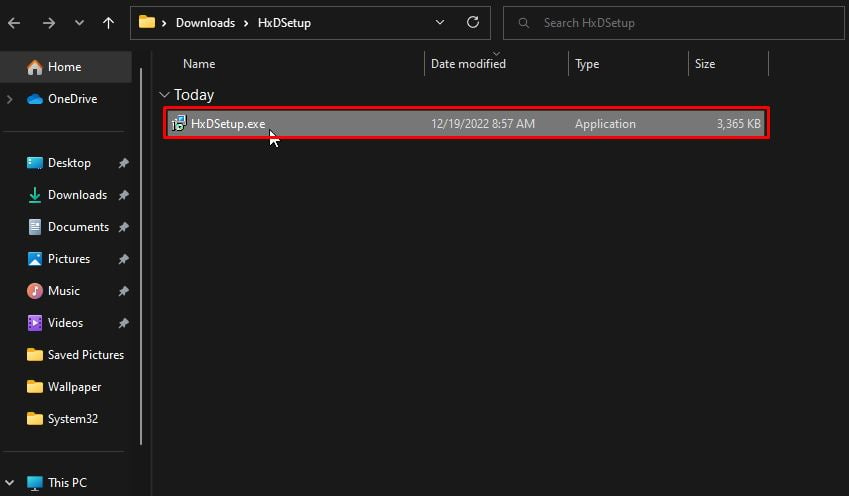 Fortsätt med stegen på skärmen för att slutföra installationen. Starta appen och klicka på ikonen för öppen mapp i verktygsfältet.
Fortsätt med stegen på skärmen för att slutföra installationen. Starta appen och klicka på ikonen för öppen mapp i verktygsfältet.  Navigera och välj din tmp fil. Kontrollera den första läsbara texten under avsnittet Avkodad text och sök vilket program som använder den specifika rubriken online. Ibland kan tillägget i sig dyka upp.
Navigera och välj din tmp fil. Kontrollera den första läsbara texten under avsnittet Avkodad text och sök vilket program som använder den specifika rubriken online. Ibland kan tillägget i sig dyka upp. 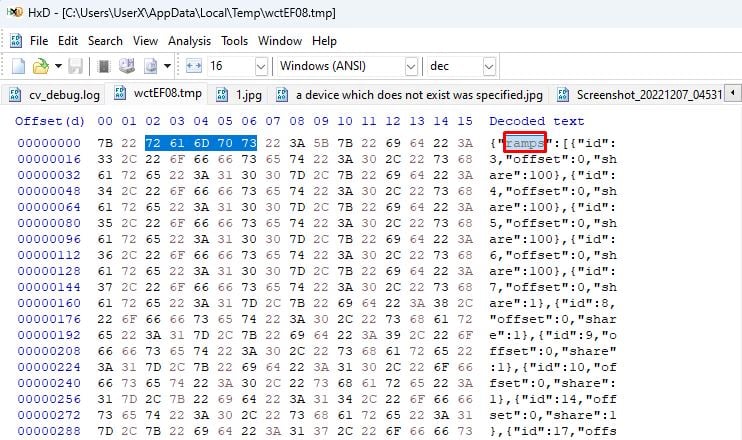
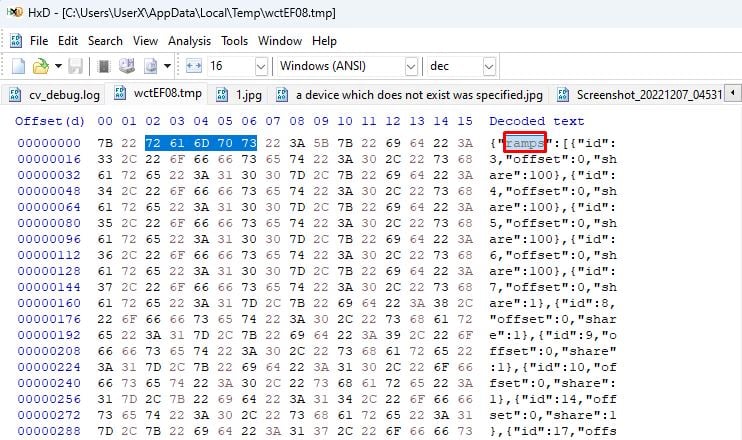
Ändra tmp-filen med en kvalificerad förlängning av det programmet. Nu kan du försöka öppna tmp-filen med det specifika programmet.
Var lagras tmp-filer?
I Windows lagras tmp-filer vanligtvis i Temp-mappen som finns i användarens profilkatalog. I allmänhet kan den nås genom att skriva kommandot %temp% i Kör, men det kan variera beroende på Windows-versionen.
På samma sätt har Linux-och Unix-system sin egen/tmp-katalog som vanligtvis finns på rotfilsystem som är tillgängligt för alla användare. Mac-operativsystem lagrar också temporära filer i/Library/Logs-katalogen i rotkatalogen.
Men notera att program på olika diskuterade operativsystem kan placera sina temporära filer i dedikerade mappar under programmappen.
Hur tar man bort tmp-filer?
Som redan nämnts är tmp-filer sällan till någon nytta, även om du öppnar dem. Dessutom raderas de flesta tmp-filerna efter att de har tjänat sitt arbete. Eller appar kan lagra dem i det flyktiga minnet (RAM) så att de tas bort automatiskt efter en omstart.
Men tmp-filerna som är utelämnade i din temp-mapp lagras antingen avsiktligt av utvecklaren för återanvändning eller så tänkte de inte på att lägga till koder att ta bort.
Om du inte riktigt vet vad du vill dra ut ur dessa tmp-filer kan du ta bort dem och rensa en bit av använt lagringsutrymme på din dator.
Stäng alla öppna program och tryck på Windows + R för att öppna Kör. Skriv kommandot %temp% och tryck på Enter för att öppna mappen som innehåller temporära filer i Windows.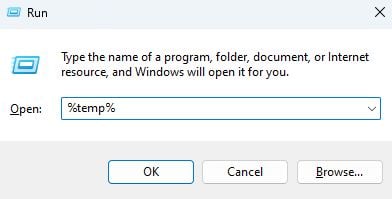
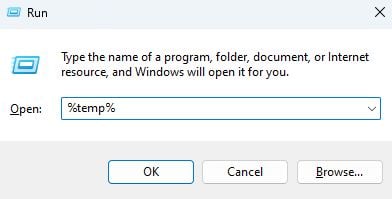 Klicka för att expandera menyn Sortera i verktygsfältet.
Klicka för att expandera menyn Sortera i verktygsfältet.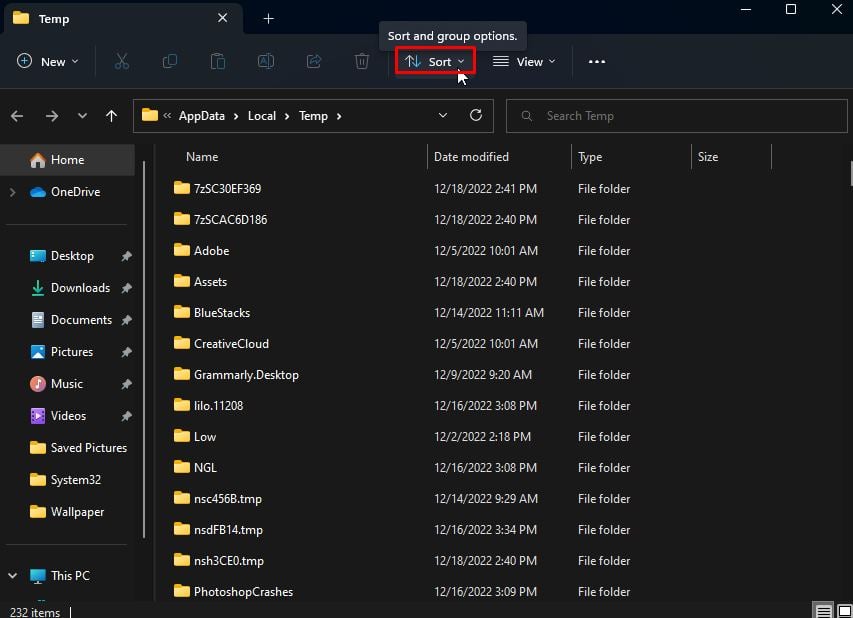
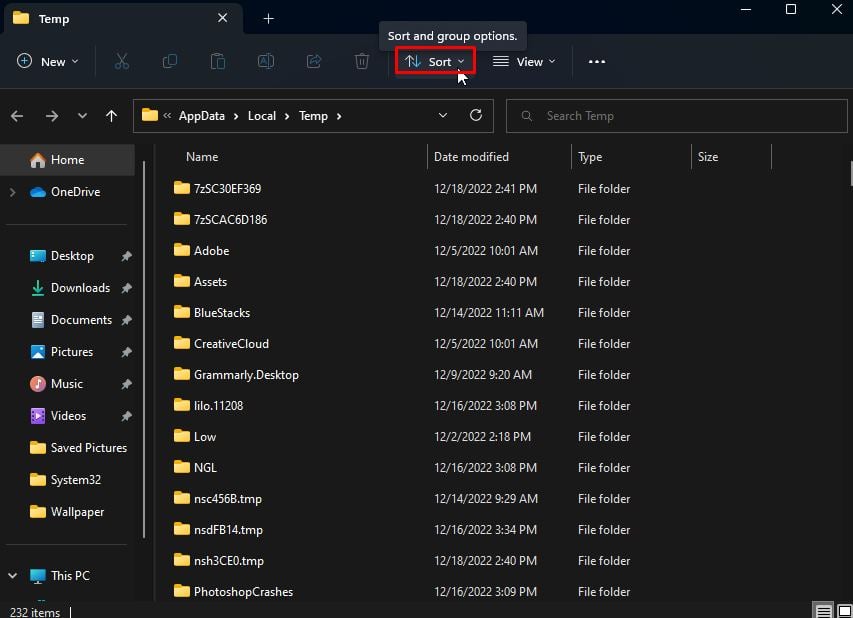 Välj Gruppera efter > Typ
Välj Gruppera efter > Typ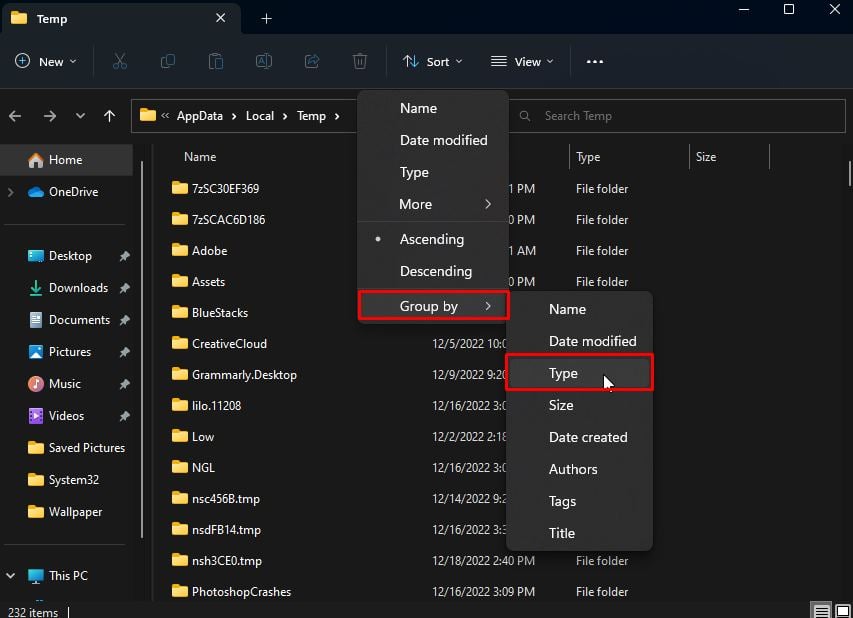
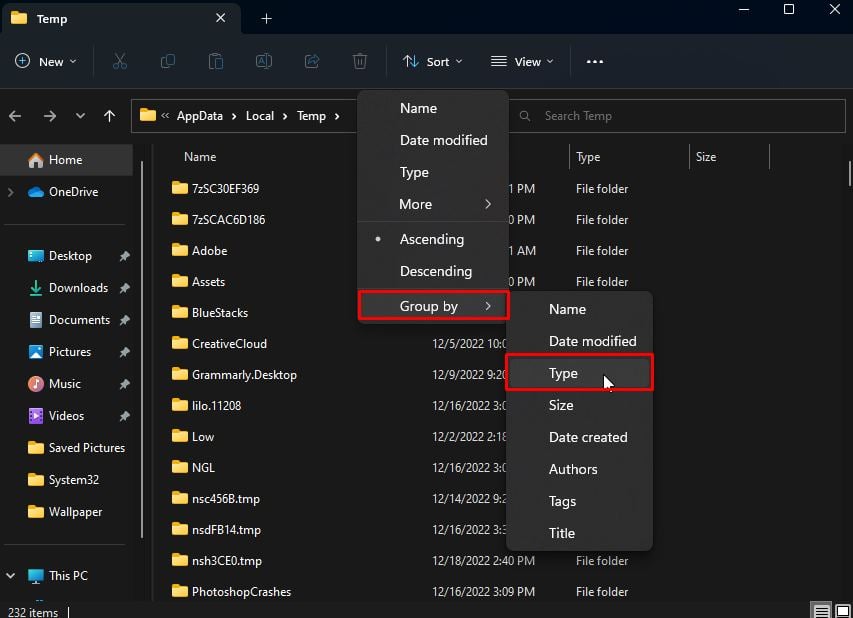 Välj alla filer under gruppen TMP-fil. Tryck på Shift + Del-tangenten och bekräfta uppmaningen för att permanent radera dem.
Välj alla filer under gruppen TMP-fil. Tryck på Shift + Del-tangenten och bekräfta uppmaningen för att permanent radera dem.